Criador de disco de inicialização
O Startup Disk Creator, como o nome sugere, é um aplicativo para a criação de “discos de inicialização” ou “discos inicializáveis” que podem ser executados no modo ao vivo. Este aplicativo é fornecido por padrão no Ubuntu e algumas de suas variantes. O processo de criação de uma nova unidade inicializável usando o Startup Disk Creator é bastante simples: você deve iniciar o aplicativo, selecionar a imagem ISO, selecionar a unidade USB e clicar no botão “Criar disco de inicialização”. O processo pode demorar um pouco para ser concluído, dependendo das velocidades de leitura / gravação da unidade externa e do tamanho da imagem ISO. Observe que todos os dados da unidade externa serão apagados durante a criação da unidade inicializável.
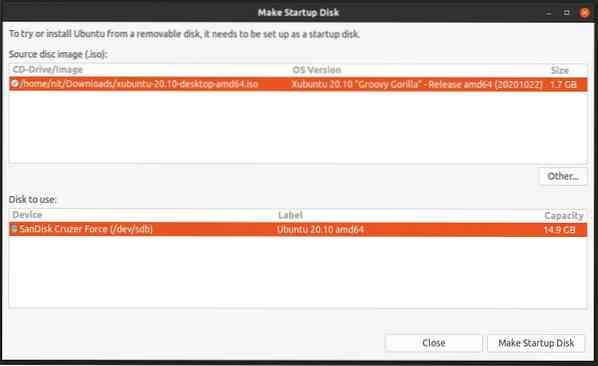
Caso o Startup Disk Creator não seja instalado por padrão em seu sistema Ubuntu, você pode instalá-lo executando o comando mencionado abaixo:
Se você estiver usando Kubuntu ou outros derivados do Ubuntu usando KDE como ambiente de área de trabalho padrão, você pode usar a variante KDE em seu lugar:
$ sudo apt install usb-creator-kdeEtcher
Etcher ou balenaEtcher é um aplicativo de plataforma cruzada e de código aberto que pode ser usado para flashear imagens ISO de várias distribuições Linux. Criado usando tecnologias como Electron e TypeScript, Etcher pode verificar o conteúdo de unidades externas após a atualização para garantir que essas unidades funcionem corretamente na próxima inicialização. Etcher apresenta uma interface minimalista sem muita confusão.
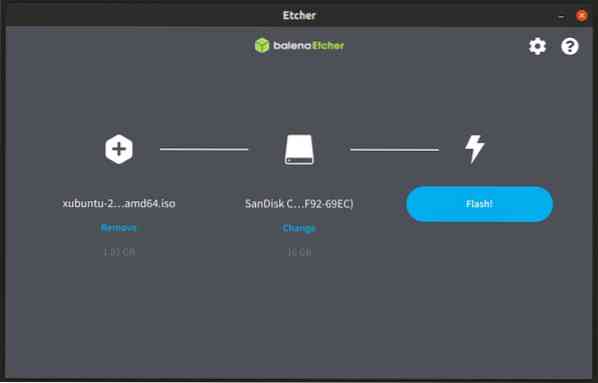
Você pode baixar o arquivo executável Etcher “AppImage” que pode ser usado em todas as principais distribuições Linux daqui. Outros pacotes instaláveis também estão disponíveis na mesma página.
UNetbootin
UNetbootin é um software de código aberto que permite criar unidades externas inicializáveis a partir de imagens ISO de várias distribuições Linux. Ele também pode baixar imagens ISO diretamente do próprio aplicativo. UNetbootin usa uma abordagem diferente de outros aplicativos mencionados neste artigo. Ele extrai o conteúdo da imagem ISO para unidades externas junto com alguns outros arquivos necessários para tornar essas unidades USB inicializáveis. Este método é especialmente útil se você deseja copiar alguns arquivos para uma unidade USB depois de torná-la inicializável. Outros aplicativos mencionados no artigo podem fazer unidades "somente leitura" a partir de imagens ISO de certas distribuições Linux (Ubuntu, por exemplo).
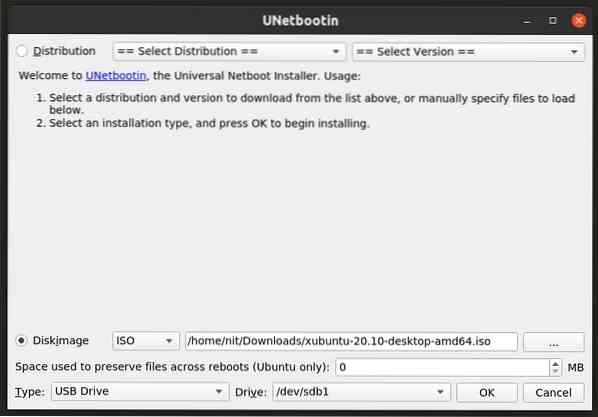
Você pode baixar o binário executável UNetbootin que pode ser usado em todas as distribuições Linux aqui.
Execute os seguintes comandos para iniciar o UNetbootin:
$ chmod + x ./ unetbootin-linux64-700.bin$ sudo ./ unetbootin-linux64-700.bin
Observe que UNetbootin mostra uma opção para reservar espaço para armazenamento persistente, mas não funcionou em meus testes.
Comando DD
O comando DD pode copiar e converter arquivos em sistemas Linux. Você pode usá-lo para transferir arquivos em qualquer unidade de armazenamento conectada, interna ou externa. O comando DD é comumente usado para copiar arquivos de imagem ISO e criar discos USB inicializáveis. O comando DD está disponível por padrão em todas as principais distribuições de Linux.
Para criar um disco USB inicializável usando o comando DD, primeiro você deve descobrir o identificador de sua unidade externa. Você pode fazer isso executando o comando abaixo:
$ lsblk -o NOME, PATH, MODEL, VENDOR, SIZE, FSUSED, FSUSE%, TYPE, MOUNTPOINT, UUIDAssim que tiver o identificador para a sua unidade externa, execute o comando abaixo substituindo “/ dev / sdX” pelo identificador que você encontrou na etapa acima (também altere o caminho para o arquivo de imagem ISO). Seja extremamente cuidadoso ao fornecer o identificador, você não quer apagar uma unidade de armazenamento errada.
$ sudo dd if = / caminho / para / imagem.iso of = / dev / sdX bs = 4M status = progresso && syncAguarde a conclusão do processo e remova com segurança a unidade do gerenciador de arquivos.
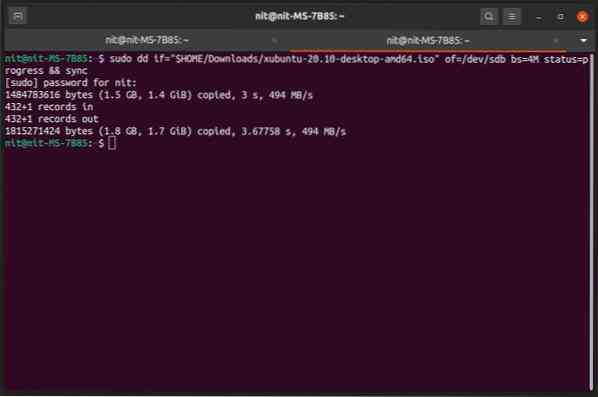
Conclusão
Estes são alguns dos métodos experimentados e testados para criar de forma confiável drives USB dinâmicos inicializáveis. Esses métodos não criam unidades persistentes onde todas as alterações feitas em uma sessão ao vivo são armazenadas e salvas como em uma instalação completa. A criação de um impulso persistente é um processo um pouco complexo e um tópico totalmente separado.
 Phenquestions
Phenquestions


